In questo mondo diversificato ed entusiasmante, configurare un PC dual-boot utilizzando Ubuntu 18.04 e Windows è un'avventura semplice ma entusiasmante.Questo processo non solo ti dà accesso alle infinite potenzialità di entrambi i sistemi operativi, ma ti permette anche di viaggiare liberamente nel mondo digitale.
Ubuntu 18.04, soprannominato anche Bionic Beaver, apporta enormi modifiche all'ambiente desktop.
Ora, vuoi sapere come installare Ubuntu con Windows 10 e versioni precedenti?Immergiamoci in questo entusiasmante passaggio!
Come installare il doppio sistema Windows Ubuntu?
Gli utenti che utilizzano Windows 10, 8.1, 8 e 7 possono scaricare e utilizzare Ubuntu 18.04 e il suo sistema operativo Windows preinstallato.
Passaggio 1: esegui il backup di Windows
Prima di installare Ubuntu 18.04, è importante eseguire il backup dei file Windows.Se il processo di installazione si incasina nel mezzo, puoi utilizzare il backup per recuperare i file persi.
Passaggio 2: crea spazio sul tuo disco rigido per installare Ubuntu
Dopo aver eseguito il backup del tuo dispositivo, devi creare 25 GB di spazio sul tuo dispositivo Windows per installare Ubunutu.
secondo'finestre'chiave insieme'R' per aprire il prompt di esecuzione.tipo diskmgmt.msc Quindi premere il tasto Invio.
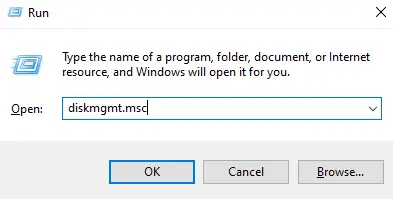
Sullo schermo verrà visualizzata la gestione del disco del dispositivo.Fai clic con il pulsante destro del mouse sulla partizione in cui desideri installare Shrink per Ubuntu.scegliere Restringimento.
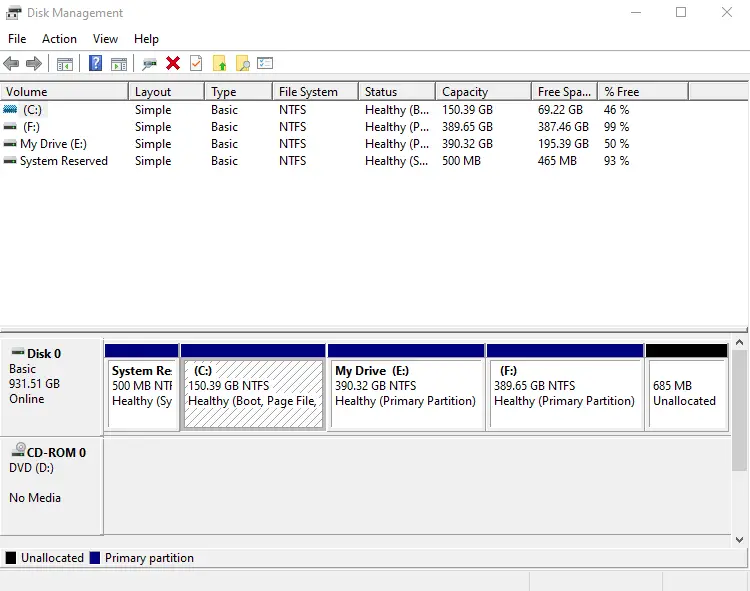
Ora inserisci il volume in MB e seleziona 收縮.Come abbiamo detto prima, hai bisogno di 25GB di spazio Ubuntu.Pertanto, inserisci 25000.
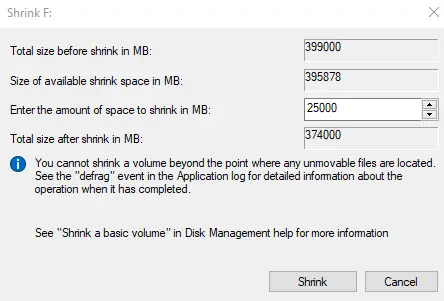
Dopo alcuni minuti, sul tuo dispositivo Windows verrà creata una nuova partizione con le dimensioni indicate sopra.
Passaggio 3: crea un USB o un DVD avviabile
Aprire un browser Web e Scarica il file ISO di Ubuntu 18.04.
Dopo aver scaricato il file ISO, avvia il tuo dispositivo USB con l'aiuto di Universal USB Installer o Rufus.
- Avvia il programma di installazione USB universale
- Dal primo menu a discesa, seleziona Ubuntu.
- Clicca su Navigare e seleziona il file ISO che hai scaricato.
- abilitare Mostra tutte le unità e seleziona la tua unità USB.
- rubinetto creare.
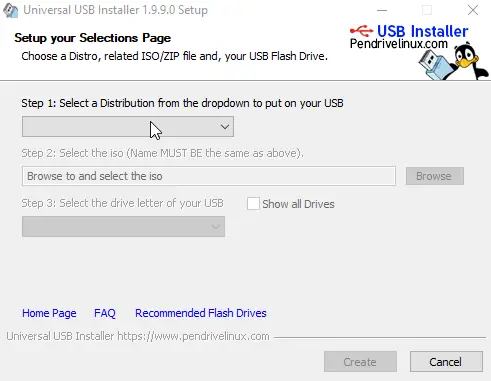
Per creare un DVD avviabile,
- Inserisci un DVD vuoto nel tuo dispositivo.
- Fare clic con il tasto destro sul file scaricato.
- 選擇 Masterizza l'immagine del disco.
Passaggio 10: installa Ubuntu 8.1 su Windows 8/7/18.04/XNUMX
Dopo aver creato l'USB o il DVD avviabile, inseriscilo nel tuo computer Windows e riavvia il dispositivo.Durante il riavvio, premere il tasto di avvio (F2 o F12 o F10 o Esc) per accedere alla schermata di configurazione del BIOS.Ora trova la scheda Ordine di avvio e modificala in DVD di avvio o unità USB.
Dopo l'avvio da USB o DVD live, avrai la possibilità di provare o installare il sistema operativo Ubuntu.navigazione Installa Ubuntu Quindi premere il tasto Invio.
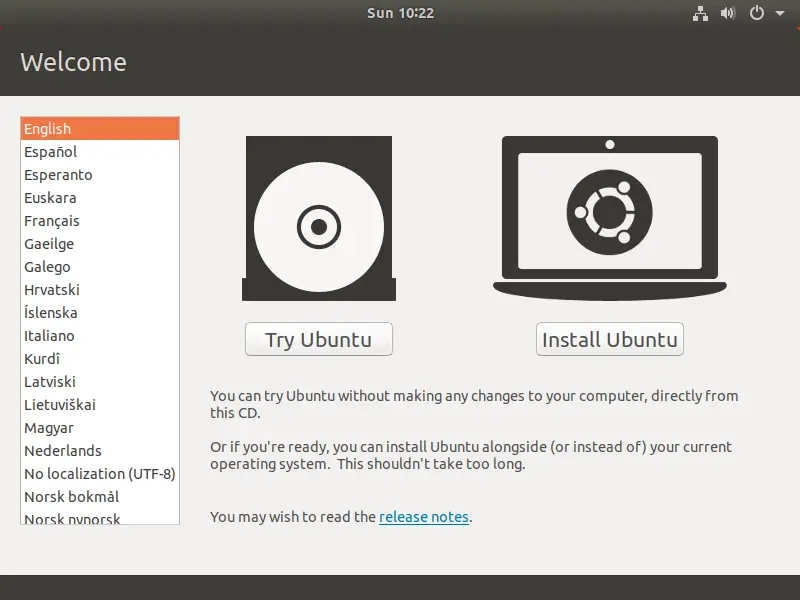
Seleziona una lingua per il layout della tastiera e premi Continua.
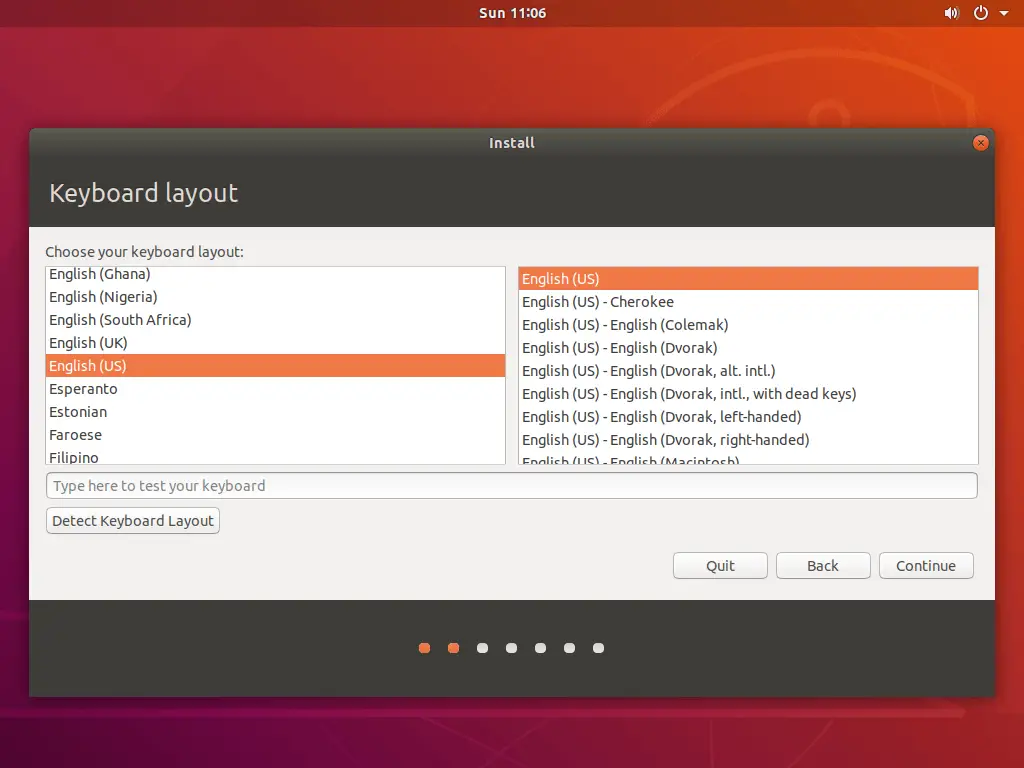
Seleziona il tipo di applicazione che desideri installare e premi Continua Pulsante.
- 選擇 Installazione normale Si applica solo al software predefinito.
- 選擇 installazione minima Basta installare un browser web e alcuni software di base.
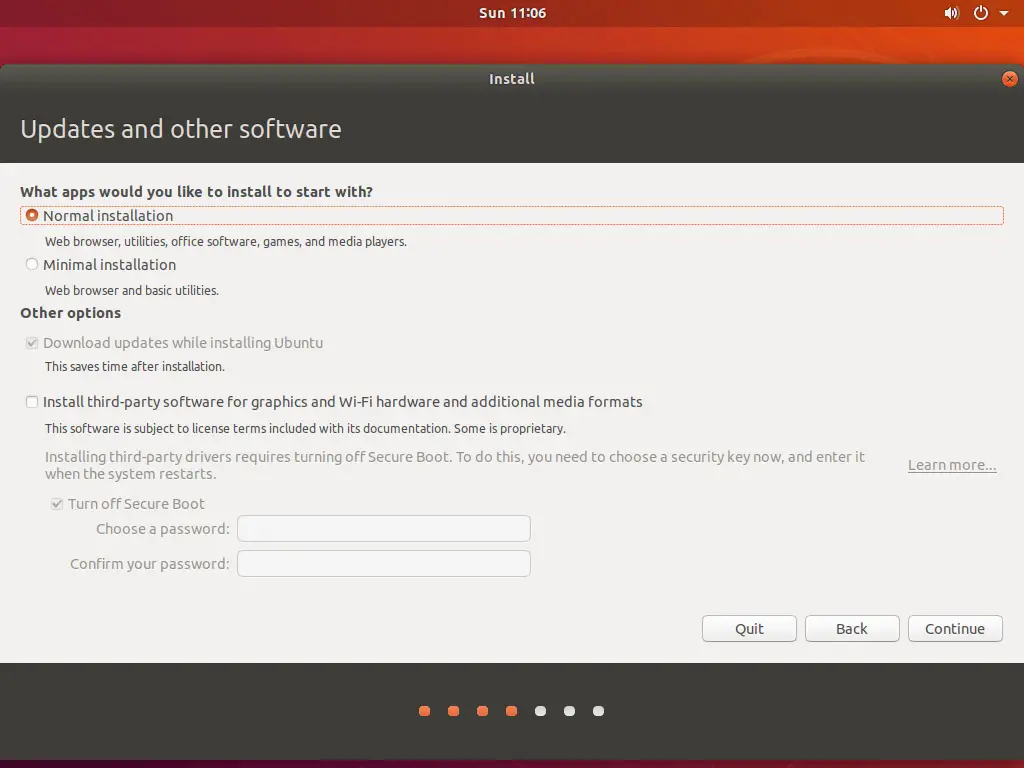
選擇 Installazione di Ubuntu con Windows 10 (L'importo può variare con altre versioni del sistema operativo Windows) e premere Installa ora Pulsante.
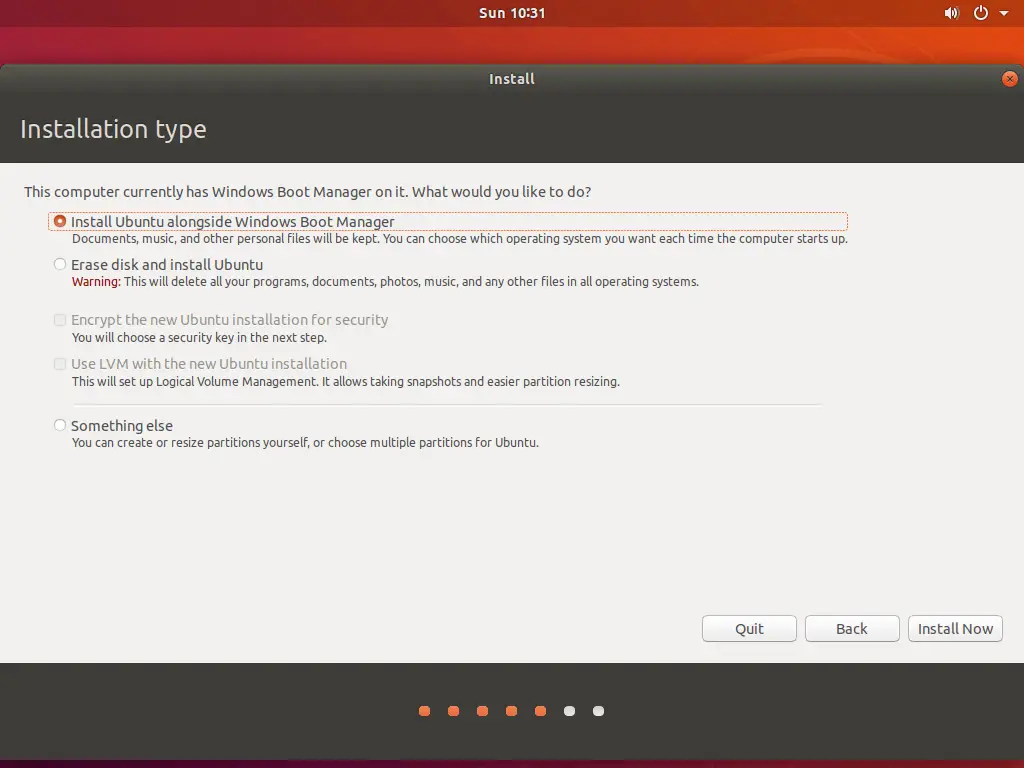
Ora sullo schermo apparirà una finestra pop-up che elenca le modifiche alla partizione.scegliere Continua Procedi oltre.Se hai selezionato Qualcos'altro Il menu nei passaggi precedenti richiede il partizionamento manuale.
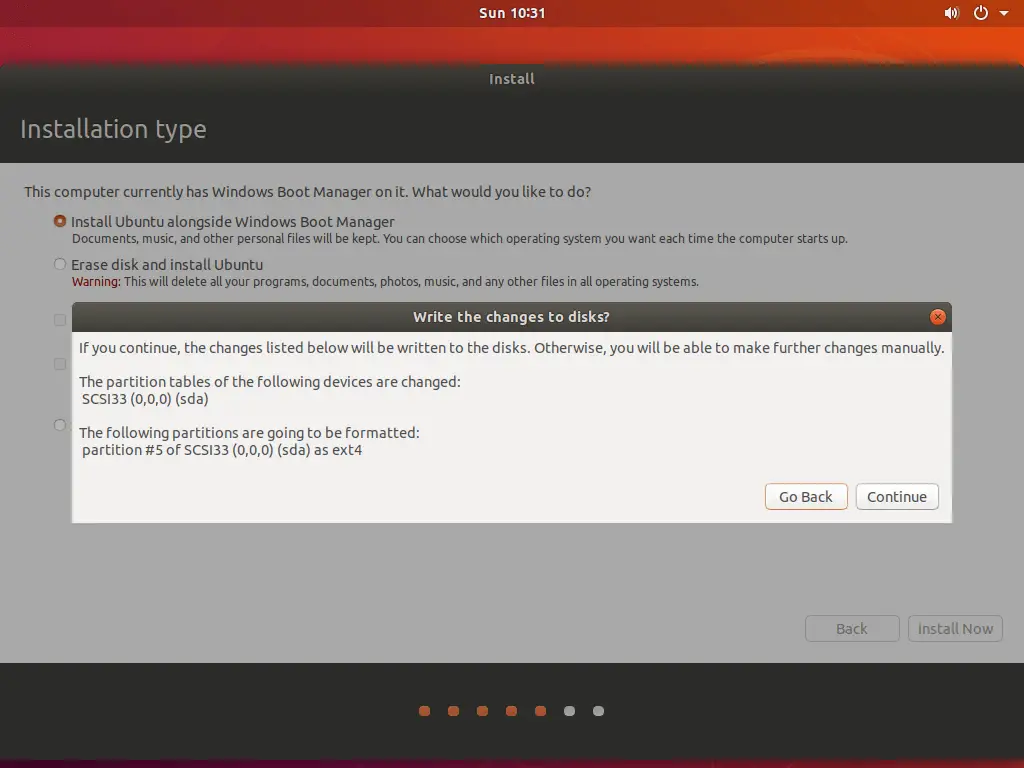
Dopo aver zonato la tua immersione, utilizza la mappa sullo schermo per selezionare la tua posizione attuale.
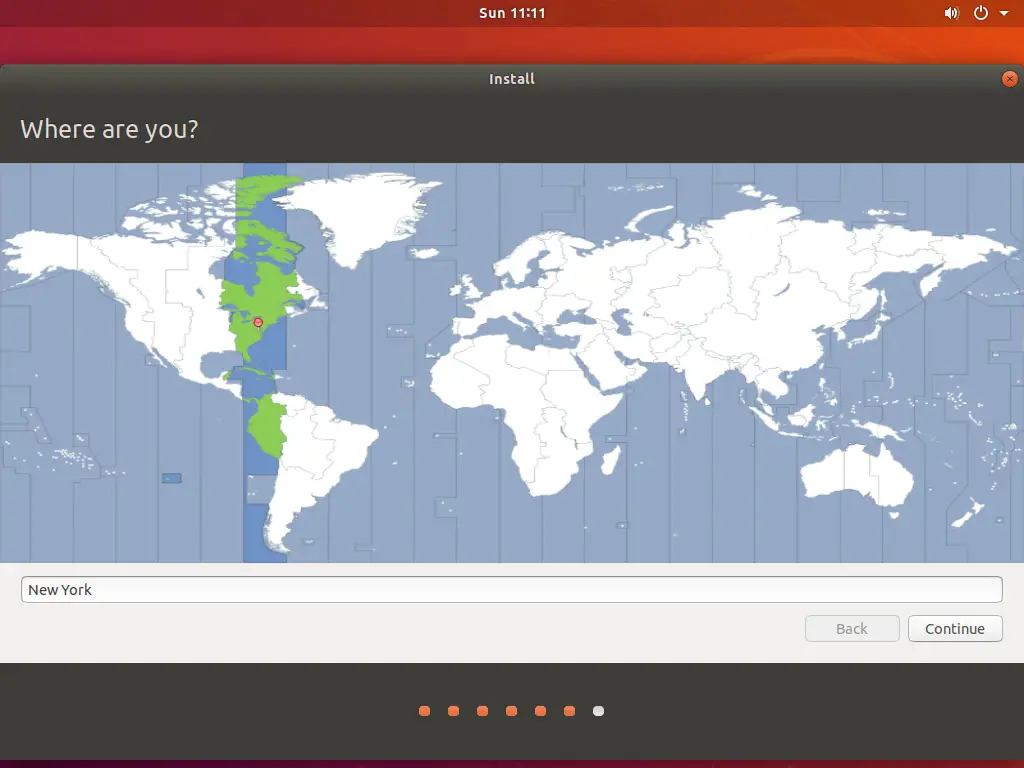
Crea un profilo desktop inserendo dettagli come nome, nome del computer, nome utente e password.Dopo aver inserito questi dati, scegli se accedere automaticamente o utilizzare una password.Infine, premi Continua.
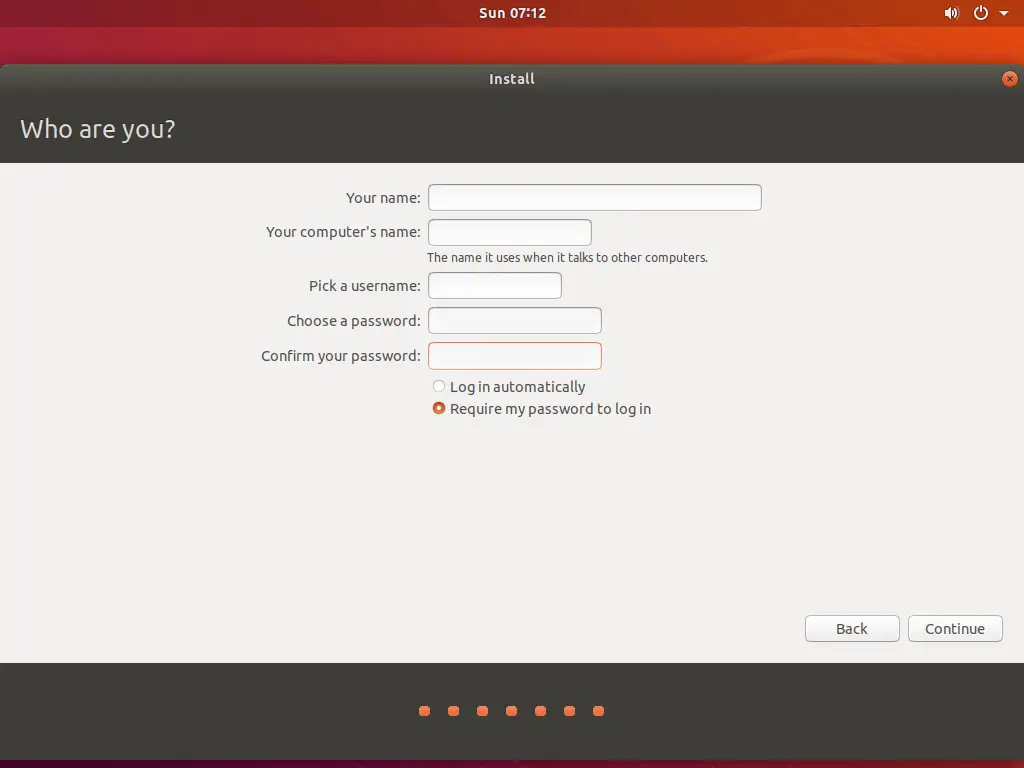
Il sistema operativo Ubuntu verrà installato sul tuo PC.Il completamento del processo richiederà del tempo.
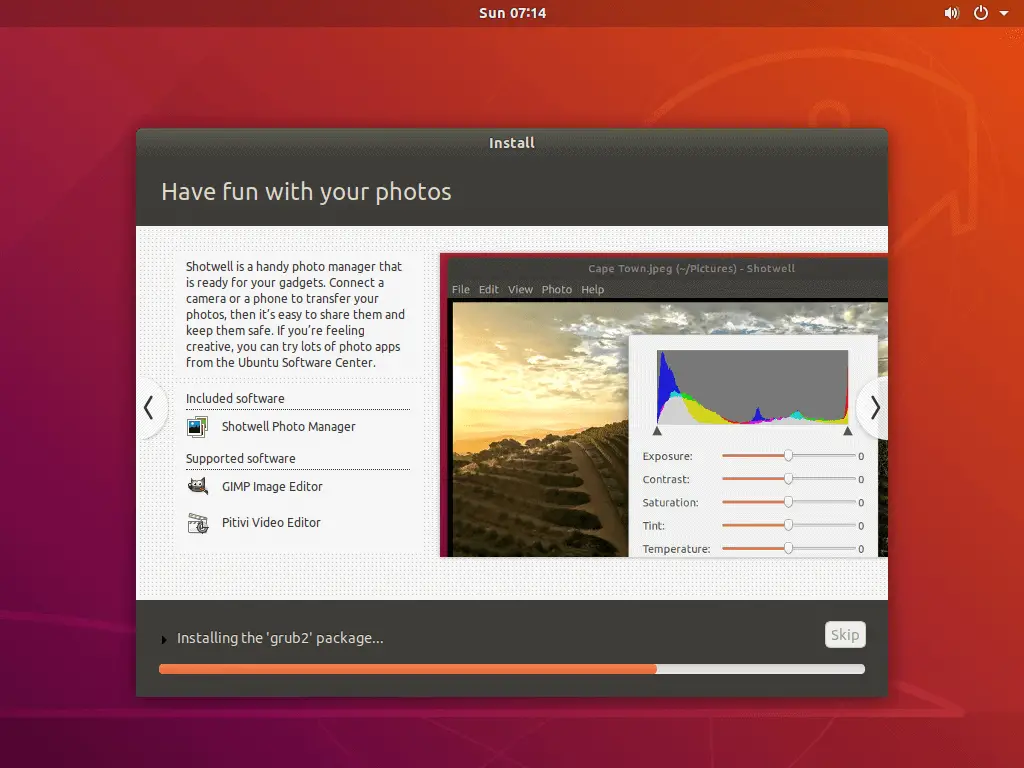
Passaggio 5: riavvia il computer
Dopo l'installazione, selezionare riavvia ora Riavviare il computer.Rimuovi il DVD o il dispositivo USB inserito nel dispositivo.
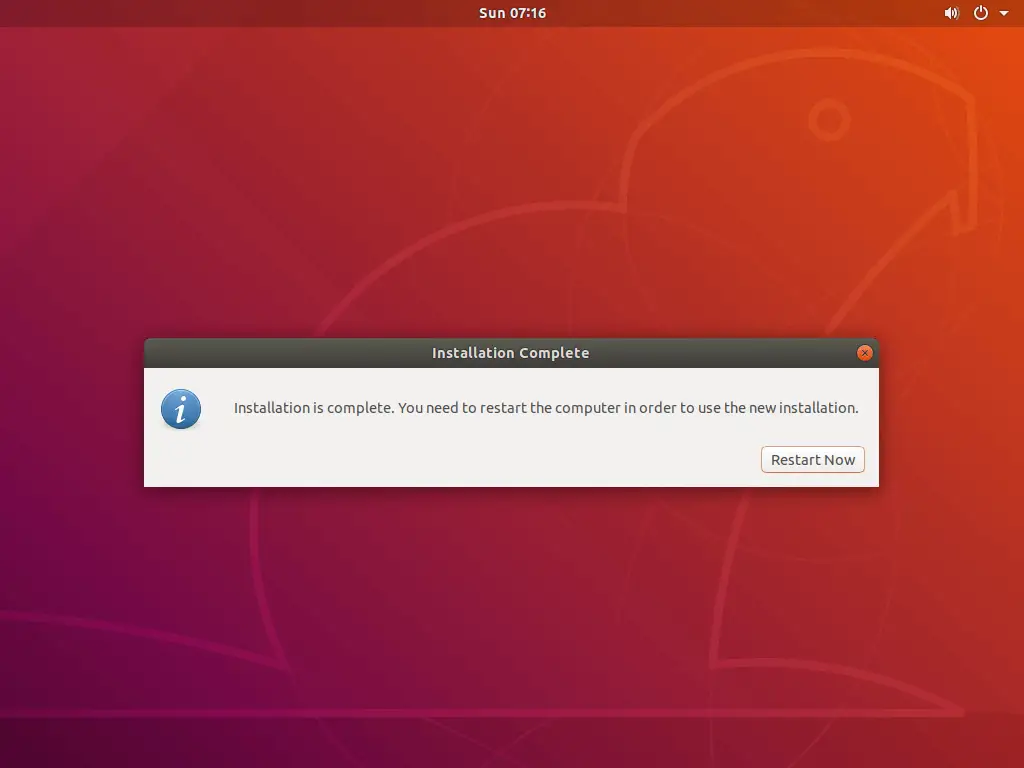
Sullo schermo apparirà un menu con le opzioni Windows e Ubuntu.Per prima cosa seleziona Windows e assicurati che tutti i file siano sicuri.Riavvia nuovamente il dispositivo e seleziona Ubuntu per eseguire il sistema operativo Ubuntu.
Pensieri finali
Padroneggiare l'uso dei sistemi operativi Windows 10/8.1/8/7 e Ubuntu Linux per stabilire un sistema dual-boot sarà un corso obbligatorio per te.L'ultima versione di Ubuntu supporta già il file system NTFS, che consente di accedere facilmente alle partizioni Windows su Ubuntu 18.04.
Questo conclude la nostra guida al dual-boot di Windows 10 e altre versioni con Ubuntu.Ci auguriamo che questa guida sia facile da comprendere.Per favore condividi le tue domande e feedback nella sezione commenti, non vediamo l'ora di interagire con te.





